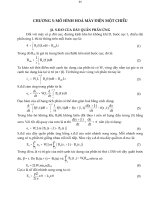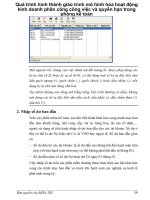Giáo trình mô hình hóa và phân tích kết cấu bằng phần mềm Midas Civil
Bạn đang xem bản rút gọn của tài liệu. Xem và tải ngay bản đầy đủ của tài liệu tại đây (9.68 MB, 195 trang )
1
BÀI GIẢNG MÔN HỌC
ỨNG DỤNG PHẦN MỀM
TRONG THIẾT KẾ CẦU ĐƯỜNG
2
MỤC LỤC
CHƯƠNG 2: MÔ HÌNH HÓA VÀ PHÂN TÍCH KẾT CẤU CẦU BẰNG MIDAS/CIVIL
4
2.1 GIƠII THỆU VỀ MIDAS/CIVIL 4
2.1.1 Các tính năng chính của MIDAS/Civil 4
2.1.1.1 Các tính năng phân tích cơ bản 4
2.1.1.2 Các tính năng mô hình hóa và phân tích đặc biệt 6
2.1.1.3 Giao diện và trao đổi dữ liệu 7
2.1.1.4 Tính năng thiết kế kết cấu 8
2.2 PHƯƠNG PHÁP XÂY DỰNG MÔ HÌNH VÀ PHÂN TÍCH KẾT CẤU VƠI
MIDAS/CIVIL 8
2.2.1 Môi trường phân tích phần tử hữu hạn MIDAS/Civil 8
2.2.1.1 Tổ chức hệ thống giao diện của môi trường ứng dụng 9
2.2.1.2 Thiết lập các thông số giao diện 14
2.2.1.3 Các phương pháp và qui định nhập số liệu 18
2.2.1.4 Các chức năng hỗ trợ tương tác với môi trường ứng dụng 21
2.2.2 Mô hình phân tích số của MIDAS/Civil 31
2.2.2.1 Các hệ tọa độ và nút 32
2.2.2.2 Các kiểu phần tử 33
2.2.2.3 Các khía cạnh quan trọng của việc lựa chọn phần tử 47
2.2.2.4 Các điều kiện biên 56
2.2.3 Mô hình hóa kết cấu bằng công cụ của MIDAS/Civil 80
2.2.3.1 Mô hình hoá hình học phần tử hữu hạn 81
2.2.3.2 Mô hình hóa vật liệu 86
2.2.3.2 Mô hình hóa mặt cắt 90
2.2.3.3 Mô hình hóa liên kết 97
2.2.3.4 Mô hình hóa tải trọng 98
2.2.3.5 Kiểm tra sơ bộ mô hình kết cấu 106
2.2.4 Phân tích kết cấu 108
2.2.4.1 Các phần tử hữu hạn 109
2.2.4.2 Phân tích 110
2.2.5 Kết quả phân tích 116
2.2.5.1 Chuyển đổi giai đoạn phân tích 116
2.2.5.2 Tổ hợp tải trọng và lấy các giá trị lớn nhất hoặc nhỏ nhất 117
2.2.5.3 Kiểm tra các kết quả phân tích 118
2.2.5.4 Tạo kết quả đầu ra 153
2.3 MÔ HÌNH HÓA VÀ PHÂN TÍCH MỘT SỐ KẾT CẤU CẦU ĐIỂN HÌNH161
2.3.1 Mô hình hóa và phân tích kết cấu cầu dầm thép liên hợp bê tông cốt thép 161
2.3.1.1 Giới thiệu 161
2.3.1.2 Thiết lập điều kiện làm việc và nhập các thuộc tính mặt cắt/vật liệu 166
2.3.1.3 Xây dựng mô hình cầu 172
2.3.1.4 Nhập các điều kiện biên 177
2.3.1.5 Nhập dữ liệu tải trọng tác dụng 179
2.3.1.6 Định nghĩa các giai đoạn thi công 183
3
2.3.1.7 Thực hiện phân tích kết cấu 191
2.3.1.8 Xem các kết quả phân tích 192
4
Chương 2: Mô hình hóa và phân tích kết cấu cầu bằng
MIDAS/Civil
2.1 Giới thiệu về MIDAS/Civil
MIDAS/Civil là một hệ thống tích hợp, được phát triển nhằm mục đích hỗ trợ phân tích kết cấu
cầu cũng như các kết cấu phổ thông khác. MIDAS/Civil được công ty MIDASIT, Hàn Quốc
phát triển và đang ngày càng được ứng dụng rộng rãi ở Việt Nam.
MIDASIT có đại diện uỷ quyền tại Việt Nam – Công ty CIP Hà nội.
Mọi chi tiết xin liên hệ:
- Công ty CIP Hà nội.
Địa chỉ: 11- 629/15 Kim Mã – Ba Đình – Hà Nội
- Bộ môn Tự
động hoá Thiết kế Cầu đường – Khoa công trình - Đại học giao thông
vận tải Hà nội.
Địa chỉ: P306 nhà A6 Trường đại học Giao thông vận tải - Cầu Giấy – Hà nội
2.1.1 Các tính năng chính của MIDAS/Civil
2.1.1.1 Các tính năng phân tích cơ bản
Với ý nghĩa là một công cụ hỗ trợ phân tích, thiết kế kết cấu cầu, MIDAS/Civil có các tính
năng cơ bản như:
• Khả năng tính toán: MIDAS/Civil tính toán kết cấu theo phương pháp phần tử hữu hạn,
theo đó, kết cấu được mô hình hóa thành một tập hợp các phần tử và các nút liên kết với
nhau. Khả năng tính toán của MIDAS/Civil là không hạn chế về số lượng phần tử và nút.
Nhờ tính n
ăng này, MIDAS/Civil cho phép mô hình hóa và phân tích được những kết cấu
lớn và phức tạp với độ chính xác cao. Trong thực tế, sự hạn chế khả năng tính toán là do bộ
nhớ vật lý của máy tính quy định.
• Dạng phần tử. Để mô hình hóa kết cấu với MIDAS/Civil, người dùng có thể sử dụng hầu
hết các dạng phần tử từ phổ thông đến đặc biệt như: thanh dầm tổng quát (chịu kéo, nén,
uốn, xoắn theo 3 phương trong không gian), thanh chịu kéo, nén (phần tử dàn), thanh chỉ
chịu kéo (cáp), thanh chỉ chịu nén, các phần tử tấm, vỏ, khối, v.v. Đặc biệt, MIDAS/Civil
còn hỗ trợ các dạng phần tử treo (hook) và phần tử chạm (gap) là những phần tử chỉ bắt đầu
làm việc sau khi kết cấu đã có những chuyển vị hay biến dạng nhất định nào đó ví dụ như
gối chắn gió trong các cầu treo, gối chống trượt, v.v.
Mặt cắt của các phần tử có thể được lấy theo các tiêu chuNn khác nhau như ASTM (Mỹ),
CSA (Canada), DIN (Đức), EN (Anh), v.v. hoặc do người dùng tự định nghĩa. N goài ra,
MIDAS/Civil còn cung cấp một công cụ, giúp thiết kế các dạng mặt cắt bất kỳ và tính toán
các đặc trưng hình học của chúng.
5
• Vật liệu. MIDAS/Civil có một ngân hàng dữ liệu rất phong phú các loại vật liệu theo các
tiêu chuNn khác nhau như ASTM, CSA, DIN , EN . Các vật liệu do người dùng tự định nghĩa
cũng được hỗ trợ không hạn chế.
• Liên kết và điều kiện biên. Tương ứng với các loại liên kết được áp dụng trong kỹ thuật,
MIDAS/Civil cho phép kết cấu có thể được mô hình hóa với các liên kết và điều kiện biên
khác nhau như liên kết cứng, đàn hồi tuyến tính, đàn hồi phi tuyến, liên kết chỉ chịu nén hay
chịu kéo, v.v.
• Mô hình hóa và phân tích các giai đoạn thi công. Khi phân tích quá trình thi công,
MIDAS/Civil xét đến sự thay đổi tính năng vật liệu theo thời gian như sự phát triển cường
độ và mô-đun đàn hồi của bê-tông, co ngót, từ biến, sự thay đổi vị trí và hình dạng kết cấu,
v.v. Sự thay đổi tính năng vật liệu cũng như co ngót, từ biến có thể được lấy theo các tiêu
chuNn như CEB-FIP, ACI, v.v. hoặc do người dùng tự định nghĩa.
• Tính toán thủy nhiệt. Đây là bài toán hay gặp khi thi công các khối bê tông lớn. Do sự thủy
hóa của bê tông, nhiệt độ bên trong khối tăng lên gây ứng suất cưỡng bức cho các khu vực
khác. Với bài toán này, MIDAS/Civil xét đến yếu tố thời gian làm thay đổi cường độ vật
liệu, sự truyền nhiệt do thủy hóa của bê tông cùng các yếu tố khác, như diện tích bề mặt tiếp
xúc, sự đối lưu nhiệt, v.v.
• Phân tích kết cấu có xét đến sự phi tuyến hình học (biến dạng lớn). Đây là tính năng cần
thiết khi tính toán các kết cấu dây như cầu treo dây võng. Để tính toán phi tuyến hình học,
MIDAS/Civil hỗ trợ các phương pháp “lặp N ewton-Raphson”, “chiều dài cung (Arc-
length)”, v.v. là các phương pháp có hiệu quả nhất hiện nay cho dạng bài toán này.
• Phân tích động lực học. Với bài toán động lực học, MIDAS/Civil thực hiện các bài toán
phân tích trị riêng, phân tích kết cấu theo các phương pháp phổ phản ứng, lịch sử thời gian
tuyến tính hoặc phi tuyến.
• Mô hình hóa cáp DƯL. Khác với các phần mềm khác, MIDAS/Civil cho phép các cáp DƯL
trong kết cấu BTCT DƯL được nhập theo đúng vị trí thiết kế thông qua các thông số tọa độ
3 chiều. Các thông số khác của cáp DƯL như độ tụt neo, hệ số ma sát, v.v. c
ũng được xét
đến trong quá trình tính toán. Các mất mát DƯL được MIDAS/Civil tính toán theo các tiêu
chuNn thiết kế do người dùng lựa chọn.
• Phân tích Pushover. Đây là dạng phân tích phi tuyến tĩnh kết cấu dưới tác dụng của tải trọng
động đất nhằm xác định khả năng của kết cấu khi chịu động đất.
• Phân tích tải trọng di động. MIDAS/Civil cho phép phân tích tải trọng di động theo nhiều
tiêu chuNn khác nhau như AASHTO Standard, AASHTO LRFD, BS, v.v. N goài các tả
i
trọng tiêu chuNn, MIDAS/Civil còn cho phép người dùng tự định nghĩa đoàn xe theo các
thông số của riêng mình. Bên cạnh các kết quả là đường bao nội lực, chuyển vị, v.v.
MIDAS/Civil còn cung cấp các đường ảnh hưởng, mặt ảnh hưởng tương ứng cùng vị trí bất
lợi của đoàn xe. N goài ra, MIDAS/Civil còn cho phép chuyển hoạt tải ở một vị trí bất kỳ
thành tĩnh tải để người dùng có thể tổ hợp với các trường hợp tải khác.
6
2.1.1.2 Các tính năng mô hình hóa và phân tích đặc biệt
• Wizard hỗ trợ mô hình hóa kết cấu. Với phương châm dành thời gian của người kỹ sư cho
các công tác sáng tạo kỹ thuật hơn là cho việc mô hình hóa và tính toán kết cấu trên máy
tính, MIDAS/Civil đã cung cấp một loạt các Wizard (công cụ hỗ trợ) cho các dạng cầu phổ
biến từ đơn giản đến phức tạp. Với các Wizard, người dùng chỉ cần cung cấp một số tối
thiểu các thông số kết cấu, phần công việc còn lại trong việc xây dựng mô hình tính sẽ
được chương trình thực hiện. Phiên bản hiện thời của MIDAS/Civil cung cấp các Wizard
cho: cầu bản, cầu khung, cống BTCT, cầu BT DƯL thi công theo các phương pháp khác
nhau như đúc hẫng, đúc đNy, đúc trên đà giáo, đúc trên đà giáo di động, cầu dây văng, cầu
dây võng, v.v.
• Tính toán cầu BT DƯL trong giai đoạn thi công. MIDAS/Civil hỗ trợ một cách khá trọn
vẹn việc mô hình hóa và phân tích các kế
t cấu cầu BT DƯL thi công theo các phương pháp
phổ biến hiện nay như đúc hẫng, đúc đNy, đúc trên đà giáo di động, v.v. N hư trên đã nêu,
ứng với mỗi dạng cầu đều có một Wizard thích hợp. Trên Wizard, người dùng có thể nhập
các thông tin về chiều dài các đốt dầm, thời gian thi công từng đốt, vật liệu BT, các hàm từ
biến, cốt thép DƯL, cốt thép thường, v.v. MIDAS/Civil sẽ xây dựng mô hình, tính toán mất
mát DƯ
L và độ vồng thi công cũng như diễn biến ứng suất cho từng giai đoạn thi công.
• Tính toán khống chế thi công cầu dây văng. Một trong các vấn đề phức tạp khi thi công cầu
dây văng là việc điều chỉnh nội lực dây văng để đạt được nội lực và chuyển vị hợp lý của
dầm chính. Với tính năng “Unknown Load Factor”, MIDAS/Civil, dựa trên cơ sở các
phương pháp tính toán tối ưu, sẽ cung cấp nội lực cần điều chỉnh trong từng dây văng ở các
giai đoạn thi công theo các điều kiện khống chế người dùng cung cấp, như chuyển vị, nội
lực, v.v.
N goài ra, trong quá trình thi công, dưới tác dụng của trọng lượng bản thân và các thiết bị
thi công khác, các bộ phận kết cấu bị biến dạng. Để lắp được đúng vị trí, dây cáp văng phả
i
được kéo dãn đến chiều dài thích hợp. MIDAS/Civil có thể tự động tính toán lực kéo cần
thiết trong dây văng để có được chiều dài cần thiết đó thông qua tính năng “lack-of-fit
forces”.
Quá trình thi công cầu dây văng được MIDAS/Civil mô hình hóa và phân tích theo hai
phương pháp: “mô hình hóa thuận (forward modeling)” và “mô hình hóa ngược (backward
modeling)”. Mô hình hóa thuận là việc mô hình hóa các giai đoạn thi công theo trình tự
tương tự như quá trình thi công. Phương pháp này có ưu điểm là có thể xem xét được sự
thay đổi tuổi vật liệu, co ngót và từ
biến trong bê tông nhưng có nhược điểm là không đảm
bảo được trạng thái cuối cùng là trạng thái mong muốn. Mô hình hóa ngược là sự mô hình
hóa các giai đoạn thi công ngược lại với quá trình thực tế, các bước thi công sau sẽ có mặt
trước trên mô hình và giai đoạn hoàn thành cầu chính là giai đoạn xuất phát của mô hình.
Do xuất phát từ trạng thái hoàn thành cầu nên kết quả tính theo phương pháp này có thể
đảm bảo được, kết quả của quá trình thi công chính là trạng thái thiết kế mong muốn.
N hưng do “đếm lùi” thời gian nên rất khó xem xét được sự thay đổi tính năng vật liệu trong
quá trình thi công. Đối với các cầu dây văng lớn có dầm chính bằng BCTC, các kỹ sư phải
áp dụng đồng thời cả hai phương pháp để có được kết quả chính xác.
7
• Mô hình hóa và phân tích cầu treo dây võng. Cầu treo dây võng là kết cấu biến dạng lớn,
quan hệ giữa nội lực và biến dạng trong kết cấu là quan hệ phi tuyến. Khi thiết kế cầu treo
dây võng, hai bài toán phức tạp cần giải quyết là (1) xác định nội lực và hình dạng các bộ
phận kết cấu, đặc biệt là hệ thống cáp chủ, với các thông số cho trước là cao độ mặt xe
chạy, cao độ tháp, v.v. và (2) tính toán khống chế các giai đoạn thi công để có được trạng
thái hoàn thành cầu mong muốn. Với MIDAS/Civil, cả hai vấn đề này đều được hỗ trợ
hoàn toàn nhờ một số tính năng được phát triển riêng cho việc phân tích cầu dây võng.
Thông qua Wizard riêng cho cầu dây võng, người dùng cung cấp các thông số về vật liệu,
hình học và tĩnh tải của kết cấu. Chương trình Wizard này sẽ tính toán tọa độ và nội lực
trong các bộ phận kết cấu theo các điều kiện cân bằng và biến dạng lớn.
Quá trình thi công của cầu treo cầu dây võng luôn được MIDAS/Civil mô hình hóa theo
phương pháp “mô hình hóa ngược” do trạng thái hoàn thành cầu thiết kế luôn là trạng thái
khống chế. N goài ra, dầm chính của cầu treo cầu dây võng thường được làm bằng kim loại
nên yếu tố tuổi vật liệu không được đặt ra. Khi mô hình hóa và phân tích ngược, nội lực ở
giai đoạn hoàn thành cầu do tĩnh tải gây ra được MIDAS/Civil sử dụng làm độ cứng hình
học tính đổi để tính toán các giai đoạn thi công trước đó. Khi phân tích kết cấu trong giai
đoạn khai thác, MIDAS/Civil sử dụng sơ đồ đàn hồi tuyến tính (biến dạng nhỏ) nhằm giảm
bớt khối lượng tính toán, với quan niệm, nội lực và biến dạng do tải trọng khai thác gây ra
nhỏ hơn đáng kể so với các thành phần tương ứng được gây ra bởi tĩnh tải.
2.1.1.3 Giao diện và trao đổi dữ liệu
Có thể nói, MIDAS/Civil là một trong những phần mềm tính toán kết cấu có giao diện đồ họa
tốt nhất hiện nay. N hìn chung, diện đồ họa của MIDAS/Civil là một hệ CAD hoàn chỉnh. Bên
cạnh khả năng nhập và hiển thị kết cấu theo các góc nhìn và hệ tọa độ khác nhau, MIDAS/Civil
còn cho phép lựa chọn và hiển thị các bộ phận kết cấu theo các điều kiện khác nhau, như vật
liệu, loại phần tử, v.v (Hình 1).
8
Hình 1 Các giao diện chính của MIDAS/Civil
Các kết quả tính toán cũng được thể hiện rất trực quan thông qua màu sắc, biểu đồ, hình dáng.
Các thông tin về kết cấu, tải trọng và kết quả tính toán đều có thể được thể hiện và sửa đổi dưới
dạng đồ họa hoặc các bảng. Dữ liệu ở các bảng và biểu đồ của MIDAS/Civil có thể dễ dàng
chuyển đổi sang Microsoft Excel hoặc các dạng dữ liệu văn bản. Số liệu đầu vào của
MIDAS/Civil cũng có thể được cung cấp dưới dạng các file văn bản hoặc DXF.
2.1.1.4 Tính năng thiết kế kết cấu
Các phiên bản hiện thời của MIDAS/Civil chỉ mới có khả năng thiết kế cấu kiện theo một số
dạng mặt cắt nhất định đã được định nghĩa trong cơ sở dữ liệu của MIDAS/Civil. Đối với kết
cấu BTCT, MIDAS/Civil có khả năng tính toán, bố trí cốt thép cũng như tính duyệt các mặt cắt
có dạng hình chữ nhật, hình tròn, v.v. N hìn chung, thiết kế cấu kiện vẫn chưa phải là một tính
năng mạnh của MIDAS/Civil.
2.2 Phương pháp xây dựng mô hình và phân tích kết cấu
với MIDAS/Civil
2.2.1 Môi trường phân tích phần tử hữu hạn MIDAS/Civil
Cũng giống như các phần mềm phân tích phần tử hữu hạn như SAP2000, STAADPro,
AN SYS, LUSAS,… phần mềm MIDAS/Civil có đầy đủ các tính năng hỗ trợ tối đa quá trình
mô hình hóa và phân tích kết cấu cho cả ba giai đoạn: tiền xử lý, phân tích và hậu xử lý. N hà
9
phát triển ứng dụng MIDAS/Civil ngoài việc đặt trọng tâm vào khả năng phân tích chuyên
dụng của kết cấu xây dựng còn rất quan tâm đến sự thuận tiện cho người sử dụng trong quá
trình mô hình hóa. Môi trường đồ họa tương tác được phát triển tối ưu với nhiều phương pháp
tiếp cận giải quyết các công tác chuyên môn hỗ trợ tối đa và tăng hiệu quả làm việc của người
sử dụng.
2.2.1.1 Tổ chức hệ thống giao diện của môi trường ứng dụng
Hệ thống Menu của MIDAS/Civil cho phép truy nhập dễ dàng các chức năng liên quan đến
toàn bộ quá trình vào ra và phân tích với sự dịch chuyển chuột ít nhất.
Phần Works trong Tree Menu hệ thống toàn bộ quá trình thiết kế, cho phép chúng ta xem trạng
thái của đầu vào một cách nhanh chóng và kiểu kéo và thả trong khả năng mô hình hóa cho
phép chúng ta hiệu chỉnh nhanh chóng dữ liệu trong quá trình mô hình hóa.
Tổ chức của các cửa sổ làm việc trong MIDAS/Civil và hệ thống Menu như sau:
Hình …: Tổ chức các cửa sổ làm vi
ệ
c và h
ệ
thốn
g
menu tron
g
MIDAS/Civil
Menu chính
Thanh công cụ
Cửa sổ bảng
Menu
cây
Cửa sổ thông điệp Menu ngữ cảnh
Thanh trạng thái
10
File Bao gồm các chức năng về file, in ấn và các chức năng liên quan.
Edit Các chức năng Undo và Redo cũng như các chức năng khác liên quan
View Phương pháp biểu diễn trực quan và các hàm hỗ trợ, các chức năng lựa
chọn, các chức năng kích hoạt và bỏ kích hoạt,
Model N hập dữ liệu mô hình và tự động phát sinh lưới, nút, phần tử, các thông số
mặt cắt, các điều kiện biên, khối lượng,
Analysis N hập vào tất cả các dữ liệu điều khiển cần thiết cho quá trình phân tích và
các chức năng thực thi phân tích.
Results Vào các tổ hợp tải trọng, đưa ra kết quả phân tích (phản lực, chuyển vị,
các thành phần lực, ứng suất, dạng dao động, dạng mất ổn đinh, ), kiểm
tra và các chức năng phân tích kết quả,
Design Tự động thiết kế kết cấu thép, thép liên hợp bê tông, bê tông cốt thép,
kiểm tra theo tiêu chuNn.
Mode Các chức năng chuyển đổi giữa hai chế độ tiền xử lý và hậu xử lý.
Query Các chức năng kiểm tra trạng thái của nút, phần tử và dữ liệu liên quan
Tools Thiết lập hệ thống đơn vị và các thông số giao diện, thi hành lệnh qua file
text (MCT), tính toán thống kê vật liệu, phát sinh số liệu động đất, Tính
toán đặc trưng mặt cắt,
Window Các chức năng điều khiển đối vớ
i tất cả các cửa sổ trong cửa sổ chính và
các chức năng sắp xếp
Help Các chức năng giúp đỡ và truy cập tới trang chủ MIDAS IT
2.2.1.1.1 Tree Menu (Menu dạng cây)
Gồm toàn bộ thủ tục mô hình hóa từ dữ liệu đầu vào cho phân tích, thiết kế và chuNn bị tính
toán được tổ chức có hệ thống. Một chuyên gia có thể làm việc hiệu quả mà không phát sinh
lỗi bằng cách truy xuất các hộp hội thoại liên quan.
11
Cũng như vậy, Works Tree cho phép người dùng nhìn thấy tình trạng số liệu đầu vào của dữ
liệu mô hình hiện thời và có thể hiệu chỉnh bằng khả năng kéo và thả.
2.2.1.1.2 Context Menu (Menu ngữ cảnh)
Để thực hiện việc dịch chuyển ít nhất của chuột, một cách đơn giản là kích phải chuột.
MIDAS/Civil tự động lựa chọn môt hệ thống menu phụ hợp với các chức năng liên quan hoặc
các chức năng hay được dùng phản ánh tình huống đang làm việc của người sử dụng.
2.2.1.1.3 Model Window (Cửa sổ mô hình)
Cửa sổ mô hình giải quyết việc mô hình hóa, biểu diễn các kết quả phân tích và thiết kế thông
qua giao diện đồ họa tương tác của MIDAS/Civil.
Cửa sổ mô hình có thể biểu diễn một số cửa sổ đồng thời trên màn hình. Bởi vì mỗi cửa sổ
trình diễn một cách độc lập, những hệ thống tọa độ người dùng khác nhau có thể được gán cho
các cửa sổ riêng rẽ cho một mô hình. Thêm nữa, m
ỗi cửa sổ chia sẻ cùng cơ sở dữ liệu nên nội
dung được biểu diễn trong một cửa sổ sẽ thay đổi theo các cửa sổ khác một cách đồng thời.
Hình …: Menu dạng cây và chức năng kéo và thả
Kéo và thả
12
Cửa sổ mô hình có thể biểu diễn các hình dạng mô hình phổ biến cũng như các hình dạng được
phát sinh bằng cách tính năng luôn cập nhật như các đường khuất, tự loại bỏ các mặt khuất, đổ
bóng, chiếu sáng, tô màu, Mô hình, các kết quả phân tích và thiết kế hoặc mỗi kiểu kết quả
phân tích và thiết kế có thể được kiểm tra một cách trực quan thông qua tính năng rê chuột trên
khu vực kết cấu sử dụng Walk Through Effect.
2.2.1.1.4 Cửa sổ bảng (Table Window)
Các cửa sổ dạng bảng hiển thị tất cả toàn bộ dữ liệu, các kết quả phân tích và thiết kế trong
dạng bảng kéo dài. Rất nhiều kiểu hiệu chỉnh dữ liệu, việc vào số liệu bổ sung, biên tập, sắp
xếp cho các đặc tính khác nhau và các khả năng tìm kiếm được cung cấp trong các cửa sổ
bảng. Chúng cho phép chuyển đổi với các cơ sở dữ liệu phổ biến như S/W hay Excel.
2.2.1.1.5 History Window (Cửa sổ lịch sử)
Cửa sổ lịch sử hiển thị nội dung của toàn bộ dữ liệu mà người sử dụng có thể kiểm tra các tác
động trước đó hoặc các trạng thái của quá trình phân tích và thiết kế.
2.2.1.1.6 Message Window (cửa sổ thông điệp)
Cửa sổ thông điệp hiển thị tất cả các thông tin cần thiết cho mô hình hóa, các thông tin cảnh
báo và lỗi.
2.2.1.1.7 Status Bar (Thanh trạng thái)
13
Thanh trạng thái biểu diễn các vấn đề liên quan đến tất cả các loại hệ thống tọa độ, chuyển đổi
hệ thống đơn vị, lựa chọn việc lọc, truy vấn nhanh, điều khiển bắt phần tử, làm tăng hiệu quả
làm việc.
2.2.1.1.8 Toolbar and Icon Menu (Thanh công cụ và Menu biểu tượng)
Menu biểu tượng giúp cho người sử dụng dễ dàng kích hoạt các chức năng hay được sử dụng
trong MIDAS/Civil. Mỗi biểu tượng được nhóm lại với các biểu tượng có mục đích tương tự
nhau trong nhiều thanh công cụ. Mỗi thanh công cụ cóc thể dễ dàng được kéo bằng chuột đến
vị trí mong muống trên màn hình.
14
Chúng có thể được hiệu chỉnh để xuất hiện một cách chọn lọc trên màn hình hoặc hiệu chỉnh
bằng cách sử dụng Tools>Customize. Để có thêm thông tin về bất cứ biểu tượng nào trong
thanh công cụ, đặt vị trí con trỏ chuột lên biểu tượng và công cụ hỗ trợ sẽ cung cấp một mô tả
ngắn gọn về nó.
2.2.1.2 Thiết lập các thông số giao diện
2.2.1.2.1 Gán hệ thống đơn vị và các chuyển đổi
Trong thực tế, có rất nhiều điều kiện làm việc khác nhau và các dạng dữ liệu. MIDAS/Civil
được thiết kế để thực hiện đồng thời việc chỉ định hệ thống đơn vị hoặc một tổ hợp các kiểu
của hệ thống đơn vị. Ví dụ, đơn vị “m” đối với dữ liệu hình học và đơn vị “mm” đối với mặt
cắt có thể được sử dụng trong cùng một mô hình. Hệ “SI” được sử dụng trong quá trình truy
xuất dữ liệu có thể được chuyển đổi thành hệ thống đơn vị Anh (Imperial) đối với các kết quả
phân tích và thiết kế.
15
Hệ thống đơn vị nhiệt độ đòi hỏi một hệ thống đơn vị không đổi với dữ liệu. Các đơn vị của
mô men, ứng suất hoặc mô đun đàn hồi được tổ hợp từ các đơn vị đo chiều dài và lực có thể
được tự động điều chỉnh bởi chương trình thông qua các kiểu đơn vị đo chiều dài và đo lực
được chọn bởi người sử dụng.
Hình : Hộp thoại hệ thống đơn vị
N gười sử dụng có thể dùng Tools>Unit System hoặc hàm chuyển đổi hệ thống đơn vị của
thanh trạng thái tại vị trí phía dưới của màn hình để gán hoặc chuyển đổi hệ thống đơn vị.
2.2.1.2.2 Thiết lập giao diện
N ói chung, mỗi một dự án là duy nhất. Kích thước và các đặc tính vật liệu của mỗi kết cấu là
khác nhau, và sẽ thuận tiện khi định nghĩa môi trường mô hình hóa trước khi bắt đầu một dự án
mới.
Vì tỉ lệ của kết cấu trở nên rõ ràng trong giai đoạn đàu của một dự án mới, nên có thể gán các
khoảng cách lưới dùng trước đó. Điều này tránh các điều chỉnh thêm và không hiệ
u quả của
kích thước trên màn hình.
16
Hình …: Hộp thoại thiết lập thông số giao diện
Tools>Preferences của MIDAS/Civil cho phép thiết lập các dữ liệu cơ bản được yêu cầu để
chạy chương trình. Khai chức năng giao diện được chọn, hộp hội thoại được hiển thị ở phía
dưới. Chọn toàn bộ hệ thống từ menu dạng cây ở bên trái và nhập các dữ liệu yêu cầu.
Environment General (Môi trường chung) Cung cấp tên người sử dụng, biểu tượng công ty, và
thiết lập mặc định việc ghi file,…
View (Hiển thị) Đặt mặc định cho cửa sổ và các kích thước của nó.
Data Tolerance (Dung sai hay sai số số liệu) Gán các giới hạn của tổ hợp nút và giới hạn trên
của các giá trị số để phân biệt với số không
Property (thuộc tính) Gán các dữ liệu cơ bản về vật liệu và mặt cắt
Design (Thiết kế) Gán các tiêu chu
Nn thiết kế thích hợp cho các kiểu thông số vật liệu khác
nhau.
Load (Tải trọng) Ghi lại cơ sở dữ liệu đối với các tải trọng sàn.
Output formats (Định dạng kết quả)
Formats (định dạng): Gán số chữ số thập phân có nghĩa cho dữ liệu mô hình và các kết quả
phân tích.
Initial Model Boundary Size (Kích thước giới hạn của mô hình xuất phát)
Gán kích thước của cửa sổ làm việc. Ví dụ, nếu đơ
n vị chiều dài được đặt là “m” và số nhập
vào là “10”, chiều đứng của cửa sổ mới sẽ được thiết lập bằng 10m.
Initial Point Grid (Lưới điểm xuất phát)
17
Gán khoảng cách các lưới điểm để hiển thị trên cửa sổ.
Grid Space x: khoảng cách lưới điểm theo phương x trong hệ tọa độ người dùng.
Grid Space y: khoảng cách lưới điểm theo phương y trong hệ tọa độ người dùng.
Grid On: lựa chọn hiển thị lưới điểm trong cửa sổ.
Initial View Point: gán hệ tọa độ tương ứng với quan sát 3 chiều (Iso View) hoặc hệ tọa độ
tổng thể theo mặt phẳng XY.
Snap (bắt điểm)
Snap được sử dụng để gán trạng thái bắt điểm. Các chức năng bắt điểm có thể được thiết lập
đồng thời tại một thời điểm. Khi các nút hoặc các phần tử được nhập vào bằng chuột, Snap tự
động thiết lập vị trí chuột gần nhất với lưới, nút hoặc phần tử. Các kiểu chức năng của Snap
được MIDAS/Civil hỗ trợ như nhau:
Point Grid Snap
Tìm kiếm các điểm lưới liên tục với vị trí con chuột.
Thiết lập lưới điểm bằng cách dùng lệnh Set Point Grid.
Line Grid Snap
Tìm kiếm các vị trí giao của các lưới đường liên tục với vị trí chuột. Thiết lập lưới đường bằng
lệnh Set Line Grid.
Node Snap
Tìm kiếm các điểm nút gần với vị trí chuột.
Element Snap
Tìm vị trí giữa phần tử gần với con trỏ chuột. Tong trường hợp phần tử thẳng, vị trí bước nhảy
có thể được điều chỉnh bằng cách sử dụng chức năng đặt điểm bắt ở bên phải của thanh trạng
thái gần vị trí phía dưới của cửa sổ. Ví dụ, người sử dụng có thể định vị trí bắt điểm tại điểm
thứ ba của một phần tử . Tính năng này rất hữu ích khi một phần tử thẳng
được thiết lập và phần tử thẳng khác sẽ được liên kết với một vị trí nhất định của phần tử đã
tồn tại.
Snap All
Chọn tất cả các chức năng bắt điểm được đề cập ở trên.
Snap Free
Bỏ tất cả các chế độ bắt điểm.
18
Hình 111: Các chế độ truy bắt trong MIDAS/Civil
2.2.1.3 Các phương pháp và qui định nhập số liệu
2.2.1.3.1 Các phương pháp nhập số liệu
Toàn bộ dữ liệu được nhập vào thông qua hộp hội thoại, cửa sổ dạng bảng, lệnh MCT và cửa
sổ mô hình trong MIDAS/Civil. Dùng hộp hội thoại, dữ liệu có thể được nhập vào từ cả chuột
lẫn bàn phím. Bàn phím được sử dụng chủ yếu cho các kiểu cửa sổ bảng và dạng lệnh MCT, và
chuột được sử dụng chủ yếu trong cửa sổ mô hình.
Trong hộp hội tho
ại, các nút sau đây được sử dụng để phản ánh hoặc hủy bỏ dữ liệu trong mô
hình.
Phản ánh toàn bộ dữ liệu trong mô hình và tại cùng một thời gian, kết thúc các
tính toán và đóng hộp hội thoại.
Phản ánh toàn bộ dữ liệu hiện tại trong mô hình và chấp nhận một cách liên
tục bất kỳ dữ liệu thêm nào và sự hiệu chỉnh được duy trì với hộp hội thoại
luôn kích hoạt.
Hủy bỏ dữ liệu hiện tại và đóng hộp thoại.
Đóng hộp thoại.
19
Khi chuyển đổi các phần tử dữ liệu trong một hộp thoại, sử dụng phím Tab để di chuyển từ
trường dữ liệu này sang trường dữ liệu khác hoặc chỉ định trực tiếp dữ liệu bằng cách đưa
chuột qua trường dữ liệu m ong muốn. N ếu phím Shift+Tab được sử dụng, chuỗi nhập liệu sẽ
được thực hiện.
Cửa sổ bảng là một cửa sổ dạng bảng kéo dài nơi mà tất cả các dữ liệu và kết quả thiết kế có
thể được nhìn thấy một cách rõ ràng. N ó cho phép người sử dụng tạo thêm bất kỳ dữ liệu hoặc
một hiệu chỉnh nào.
Định dạng MCT là một tính năng mô hình hóa duy nhất cho phép người dùng vào dữ liệu
thông qua các lệnh dạng văn bản.
2.2.1.3.2 Các lệnh nhập số liệu
20
Để thuận tiện, MIDAS/Civil cung cấp các lựa chọn nhập dữ liệu sau đây:
- Ở một số dữ liệu kiểu số được nhập vào một cách liên tục trong một trường dữ liệu,
những dữ liệu này có thể được phân biệt bằng một dấu “,” (phNy) hoặc một dấu “ “
(cách, ký tự trắng).
- Ví dụ ‘333, 102, 101” hoặc “333 102 101’
- Dữ liệu về vị trí, các thuộc tính và mặt cắt phần tử và những dữ liệu thích hợp khác có
thể được nhập vào thông qua các phép gán đơn giản trong cửa sổ mô hình.
- Chiều dài hoặc sự gia tăng theo hướng có thể được chỉ định bằng việc sử dụng chuột
lựa chọn vị trí ban đầu và các điều cuối phù hợp trong cửa sổ mô hình hơn là việc gõ
những dữ liệu này trực tiếp từ bàn phím.
- Ở những chỗ mà chiều dài bằng nhau được lặp lại, dữ liệu có thể được đơn giản hóa
bằng cách gõ “số lần lặp @ chiều dài” thay vì lặp đi lặp lại cùng một số.
- Ví dụ: 20, 25, 22.3, 22.3, 22.3, 22.3, 22.3, 88 tương đương với 20, 25, ,88
Bàn phím có thể được dùng để nhập các dữ liệu được chọn một cách trực tiếp. Việc đánh số
hiệu nút hoặc số hiệu phần tử liên quan có thể là một cấp số cộng hoặc cấp số tăng. Khi đó, dữ
liệu có thể được đơn giản bằng cách viết “số hiệu đầu tiên to (t) số hiệu cuối cùng” hoặc số
hiệu đầu tiên to (t) số hiệu cuối cùng by bước tăng”
Ví dụ 21, 22, … , 54, 55, 56 tương đương “21 to 56”, “21 t 56”
Ví dụ 35, 40, 45, 50, 55, 60 tương đương “35 to 60 by 5”, “35 t 60 by 5”
Số và các biểu thức toán học có thể được dùng trong dạng tổ hợp.
Các ký hiệu toán học và ngoặc đơn được áp dụng trong tính toán kỹ thuật có thể được sử dụng.
Ví dụ: π × 202 tương đương với PHI * 20^2
Ví dụ:
(
)
02020
30sin30cos230sin335 ++×+
Tương đương với “35 + 3 * (sin(30) + 2 * SQRT(cos(30)^2+sin(30)^2))”
21
Ký hiệu N ội dung Ghi chú
( Mở ngoặc đơn –
) Đóng ngoặc đơn –
^
Lũy thừa của n ( ^2→bình
phương, ^3→lập phương)
Ví dụ.: 2
3
= 2 ^ 3
+ Cộng –
– Trừ –
* N hân –
/ Chia –
PI π 3.141592653589793
SQRT
Ví dụ.: 2 = SQRT(2)
SIN Sin Đơn vị: Độ
COS Cos Đơn vị: Độ
TAN Tang Đơn vị: Độ
ASIN Arcsin
Vd.: sin
-1
(0.3)=ASIN (0.3)
ACOS Arccos
Vd.: cos
-1
(0.3)=ACOS(0.3)
ATAN Arctang
Vd.: tan
-1
(0.3)=ATAN (0.3)
EXP Hàm số mũ
Vd.: e0.3 =EXP(0.3)
SIN H Sin hypebol Vd.: sinh(1)=SIN H(1)
COSH Cos hypebol Vd.: cosh(1)=COSH(1)
COTAN Cos/Sin Vd.: cotan(1)=COTAN (1)
LN Logarit tự nhiên –
LOG Logarit cơ số 10 –
Ghi chú về cách dùng
1. Các toán tử chấp nhận cả chữ hoa lẫn chữ thường
2. Vì các toán tử giống như trong tính toán kỹ thuật, nên cấu trúc của các phép toán theo
qui tắc của các toán học thông thường.
2.2.1.4 Các chức năng hỗ trợ tương tác với môi trường ứng dụng
2.2.1.4.1 Biểu diễn hình dạng mô hình
Các chức năng biểu diễn hình dạng mô hình của MIDAS/Civil như Wire Frame, Hidden,
Shrink, Perspective and Render View biểu diễn mô hình với nhiều kiểu hình dạng và quan sát
khác nhau. N hững chức năng này giúp người sử dụng kiểm soát được trạng thái nhập liệu của
mô hình và thao tác với mô hình như mong muốn.
Các chức năng biểu diễn hình dạng mô hình của MIDAS/Civil gồm có:
22
Shrink: hiển thị các phần tử được mô hình hóa với các kích thước bị thu ngắn. Tính
năng này cho phép kiểm tra sự kết nối giữa các phần tử và nút.
Perspective: hiển thị quan sát ba chiều của mô hình.
Hidden: hiển thị hình dạng mô hình phản ánh các hình dạng mặt cắt của các phần tử
và chiều dầy của chúng như khi chúng xuất hiện ngoài thực tế.
Render View: hiển thị hình dạng mô hình phản ánh các hình dạng mặt cắt của các
phần tử và chiều dầy của chúng với hiệu ứng bóng đổ như thực tế.
Rendering Option: điều chỉnh các hiệu ứng về ánh sáng và bong đổ cho tính năng
Render View.
Display: hiển thị trong cửa sổ làm việc các số hiệu nút và phần tử, cac ký hiệu vật
liệu và mặt cắt, các trạng thái đầu vào của tải trọng,…
Display Option: điều khiển tất cả thông số đồ họa được hiển thị trong cửa sổ làm
việc gồm tất cả các kiểu hiển thị như bảng màu của các tính chất, kích thước biểu
diễn,…
2.2.1.4.2 Phóng to/thu nhỏ và điều chỉnh vị trí
23
Tất cả các tính năng quan sát của MIDAS/Civil với tính năng Render View hỗ trợ cho
người dùng có được các quan sát ba chiều của mô hình và các kết quả phân tích, thiết kế một
cách chính xác thông qua các góc và điểm nhìn.
N hững tính năng điều khiển quan sát này như sau:
Điểm quan sát
Iso View: biểu diễn mô hình trong không gian ba chiều.
Top View: biểu diễn mô hình như khi được nhìn theo chiều +Z.
Left View: biểu diễn mô hình như khi được nhìn theo chiều –X
Right View: biểu diễn mô hình như khi được nhìn theo chiều +X
Front View: biểu diễn mô hình như khi được nhìn theo chiều –Y.
Angle View: biểu diễn mô hình như khi được nhìn từ một điểm được chỉ định trước.
Quay
Rotate Left: quay mô hình sang bên trái (theo chiều kim đồng hồ quanh trục Z).
Rotate Right: quay mô hình sang bên phải (ngược chiều kim đồng hồ quanh trục Z).
Rotate Up: quay mô hình lên trên từ mặt phẳng nằm ngang.
Rotate Down: quay mô hình xuống dưới từ mặt phẳng nằm ngang.
Phóng to/thu nhỏ
Zoom Fit: đưa mô hình vừa khít với kích thước màn hình theo các tỉ lệ tăng/giảm.
Zoom Window: ấn định kích thước mong muốn của cửa sổ bằng cách kéo một góc
cửa sổ bằng chuột.
Zoom In: tăng cửa sổ hiện tại một cách từ từ.
Zoom Out: giảm cửa sổ hiện tại một cách từ từ.
Dịch chuyển
Pan Left: dịch chuyển cửa sổ mô hình sang bên trái.
Pan Right: dịch chuyển cửa sổ mô hình sang bên phải.
Pan Up: dịch chuyển cửa sổ mô hình lên phía trên.
Pan Down: dịch chuyển cửa sổ mô hình xuống phía dưới.
Quan sát động
24
Phần quan sát động của MIDAS/Civil gồm có các tính năng Zoom, Pan và Rotate. Kết cấu sẽ
được hiển thị một cách chân thực theo thời gian thực từ điểm nhìn mong muốn bằng cách giữ
phím trái chuột và rê chuột đồng thời.
Bằng cách kết hợp tính năng Dynamic Zoom/Rotate và Render View, chúng ta có thể nhìn thấy
bên trong và đi xuyên qua kết cấu (Walk Through Effect) hoặc “bay” qua kết cấu.
2.2.1.4.3 Các phương pháp lựa chọn và kích hoạt/bỏ kích hoạt đối tượng
2.2.1.4.3.1 Lựa chọn đối tượng
Các tính năng lựa chọn rất quan trọng và rất cần thiết đối với tất cả các công tác phát sinh mô
hình kết cấu. Trong MIDAS/Civil những tính năng này như sau:
Select Single
Chọn từng đối tượng
Select Window
Chọn bằng cửa sổ chữ nhật
Select Polygon
Chọn bằng đa giác
Select Intersect
Chọn các điểm giao
Select Identity-Nodes
Chọn theo số hiệu nút
Select Identity-Elements
Chọn theo số hiệu phần tử
Select Previous
Chọn lại đối tượng đã được chọn trước đó
Select Recent Entities
Chọn các đối tượng mới tạo
Select Plane
Chọn theo mặt phẳng
Select Volume
Chọn theo khối không gian
Select All
Chọn tất cả
Group
N hóm
Lựa chọn các đối tượng đồ họa
Select Single
Chọn các đối tượng mong muốn bằng cách kích chuột mỗi lần. Bỏ những đối tượng đã chọn
trong tập chọn bằng cách kích vào chúng thêm lần nữa. Tính năng lựa chọn theo cửa sổ có thể
có hiệu lực bằng cách kéo phím trái chuột từ một điểm cố định.
Select Window Unselect Window
Kích hai góc chéo của một cửa sổ chứa các đối tượng bằng chuột và chọn hoặc bỏ chọn các nút
cũng như các phần tử.
Khi xác định cửa sổ, chỉ chọn các nút và phần tử nằm hoàn toàn trong cửa sổ bằng cách kéo
con trỏ chuột từ trái qua phải. Còn khi chọn tất cả các phần tử bên trong cửa sổ và cắt các biên
cửa sổ bằng cách kéo chuột từ phải sang trái.
Select Polygon Unselect Polygon
25
Chọn hoặc bỏ chọn các nút hoặc phần tử bằng cách kích chuột tại các góc của đa giác chứa các
đối tượng bằng chuột. Khi góc cuối cùng được kích, kích chuột trái hai lần xác định một đa
giác khép kín nối điểm đầu và điểm cuối vừa xác định. Tất cả các nút và phần tử nằm trong đa
giác sẽ được chọn.
Select Intersect Unselect Intersect
Chọn hoặc bỏ chọn các phần tử bằng cách lấy cắt ngang một chuỗi các đoạn thẳng nối nhau
liên tiếp giao với các phần tử bằng cách dùng chuột trong cửa sổ mô hình. Khi kích vào điểm
cuối cùng của đoạn thẳng, nhấn phím trái chuột hai lần. Quá trình lựa chọn sẽ kết thúc.
Select Plane Unselect Plane
Bằng cách xác định một mặt phẳng nhất định, chọn hoặc bỏ chọn tất cả các nút hoặc phần tử
nằm trong mặt phẳng.
Các phương pháp chọn một mặt phẳng như sau:
3 Points (qua 3 điểm)
Chỉ định 3 điểm nằm trong mặt phẳng mong muốn.
XY Plane (mặt phẳng XY)
Xác định một mặt phẳng song song với mặt phẳng XY với tọa độ Z cho trước.
XZ Plane (mặt phẳng XZ)
Xác định một mặt phẳng song song với mặt phẳng XZ với tọa độ Y cho trước.
YZ Plane
Xác định một mặt phẳng song song với mặt phẳng YZ với tọa độ X cho trước.
Select Volume Unselect Volume
Để xác định một khối nhất định, chọn hoặc bỏ chọn tất cả các nút và phần tử nằm trong khối
đó.
Phương pháp chọn đối tượng bằng cách chỉ định thông số đối tượng.
Select Identity
Chọn các đối tượng bằng theo các thông số vật lý hoặc hình học của chúng, nghĩa là chọn các
nút hoặc phần tử với các thông số nhận biết, các kiểu hoặc nhóm.
Các đối tượng có thể được chọn theo mỗi điểm nhận biết hoặc nhiều điểm nhận biết một cách
đồng thời.
Các kiểu lựa chọn để chọn đối tượng như sau: